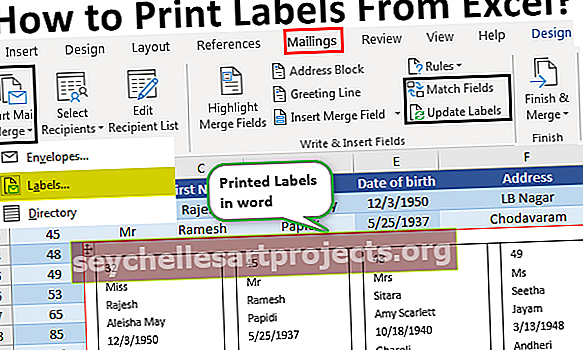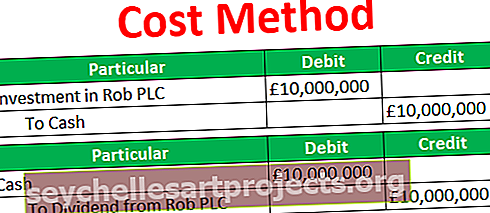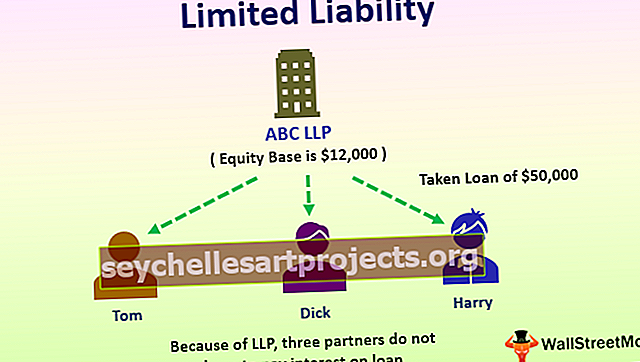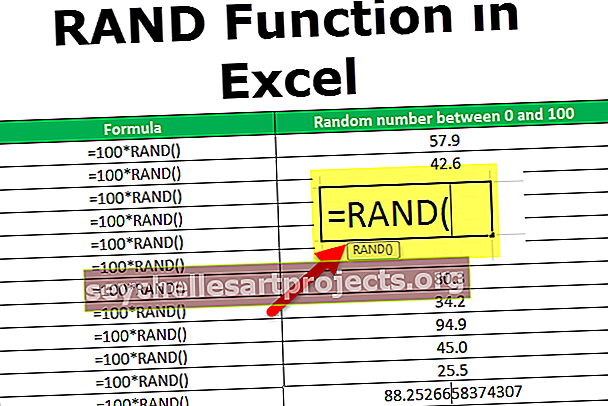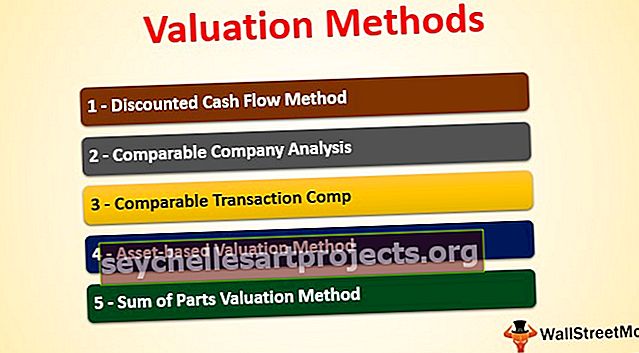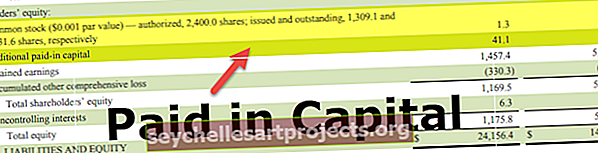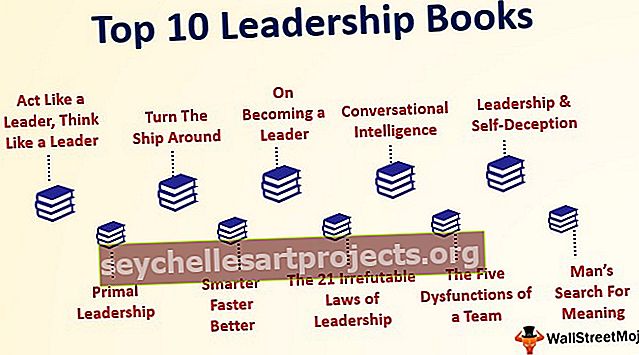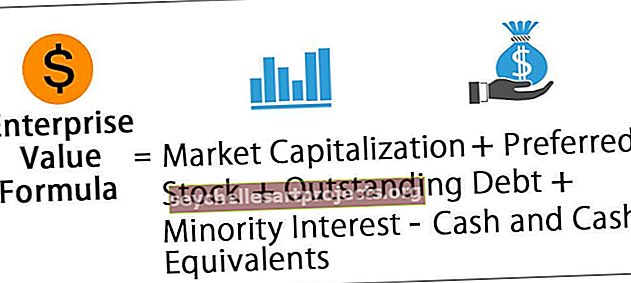RAND-toiminto Excelissä (kaava, esimerkkejä) | Kuinka käyttää?
RAND-toiminto Excelissä
RAND-funktio excelissä tunnetaan myös excelin satunnaisfunktiona, tämä kaava tuottaa satunnaisen arvon, joka on suurempi kuin 0, mutta on pienempi kuin 1, ja jakauma on tasainen näiden lukujen välillä, jos sitä käytetään useissa soluissa. että kun laskemme kaavan uudelleen, tulos muuttuu.
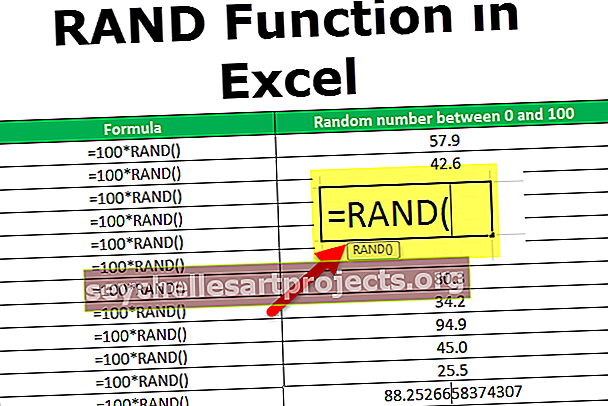
RAND Formula Excel ja selitys
RAND-funktio on luokkia, koska Math- tai Trig-funktio excelissä palauttaa satunnaisluvun excel välillä 0 ja 1. RAND excelissa tuottaa uuden satunnaisluvun excel joka kerta, kun Excel-taulukko päivitetään.
RAND Formula excelillä ei ole parametriä, vaan palauttaa satunnaisluvun excel, joka on suurempi tai yhtä suuri kuin 0 ja pienempi kuin 1.

Kuinka käyttää RANDia Excelissä?
RAND-toiminto on hyvin yksinkertainen ja helppo käyttää. Anna ymmärtää Excel RAND -toiminnon toimintaa muutamalla esimerkillä. Sitä voidaan käyttää laskentataulukko- ja VBA-toimintona.
Voit ladata tämän RAND Function Excel -mallin täältä - RAND Function Excel -malliExcel RAND -toiminto laskentataulukko-funktiona.
Esimerkki 1
Tarkastellaan RAND () -funktiota Excelissä satunnaislukujen b / w 0 ja 1 laskemiseksi. Excel RAND -toimintoa käytetään palauttamaan satunnaisluvut välillä 0 ja 1 alla olevan taulukon mukaisesti.

Esimerkki 2
Kuten tiedät, Excelin RAND-kaavaa käytetään vain satunnaislukujen luomiseen b / w 0 ja 1, mutta voit käyttää Excelin RAND () -näppäintä palauttamaan satunnaisluvut b / w 0 ja 100 käyttämällä seuraavaa RAND-kaavaa.
Esim. = 100 * RAND () tässä RAND Excelissä tuottaa satunnaisluvun excel b / w 0 ja 1 kuin lähtö moninkertaistaa 100: lla saa numerot b / w 0 ja 100. Se tuottaa satunnaisluvun excel taulukon alla esitetyllä tavalla.

Esimerkki 3
Jos haluat laskea satunnaisluvun excel kahden luvun välillä, voit käyttää seuraavaa RAND-kaavaa Excel.
= a + (ba) * RAND (), tässä a ja b voivat olla mitä tahansa numeroita.
RAND-kaava Excel tuottaa satunnaisluvun kaksi / kaksi kokonaislukua käyttämällä Excelin RAND () -näppäintä.
Esimerkki - Satunnaisluku erottuu välillä 5-10 käyttämällä RAND () -kaavaa Excelissä = 5 + (10-5) * RAND ().

Esimerkki 4
Jos haluat luoda satunnaisluvut b / w 5 ja 10, voit käyttää RAND () = 5 + (10-5) * RAND () -arvoa, jonka se antaa satunnaisluvulle b / w 5 ja 10 ja käytä sitten INT ) -funktio pyöristää ulostuloluvun lähimpään positiiviseen kokonaislukuun.

Esimerkki 5
Rand-toiminto tuottaa myös satunnaisen ajan, sinun tarvitsee vain käyttää RAND () ja muuttaa sitten solumuoto vain ajaksi.

Excel RAND -toimintoa voidaan käyttää VBA-funktiona.
Dim RandomNumber kokonaislukuna
RandomNumber = Int ((100-50 + 1) * Rnd + 50)
End Sub
Tässä esimerkissä muuttuja nimeltä RandomNumber sisältäisi nyt satunnaisluvun, joka on parhaiten välillä 50 ja 100.
T hings Rememb er
- RAND () -funktio Excelissä laskee uuden arvon joka kerta, kun laskentataulukko lasketaan. Tämän ongelman ratkaisemiseksi sinun on vain muunnettava luotu arvo arvoiksi.
- RAND () -toiminnon automaattisen muutoksen lopettamiseksi Excel-arvossa tarvitsee vain mennä RAND-kaava Excel-palkkiin ja painaa F9 muuntaa RAND-kaava Excel tulokseksi.
- Jos haluamme luoda joukon satunnaisia numeroita useissa soluissa, sinun tarvitsee vain valita solut ja kirjoittaa RAND () ja painaa sitten Ctrl + Enter.
- Jos haluat laskea satunnaisluvut kahden luvun välillä, voit käyttää seuraavaa RAND-kaavaa Excel = a + (ba) * RAND ()